ここでは、以下のようにExcelで特定の条件を満たしたセルについて背景色を設定する方法について解説します。
下記は500より大きな数値の時に背景色が設定されています。
| A | B | C | D | |
|---|---|---|---|---|
| 1 | 682 | |||
| 2 | 443 | |||
| 3 | 557 | |||
| 4 | 135 | |||
| 5 | 259 |
背景色を条件付き書式で設定する
条件付き書式で設定する方法は、セルごとに判断され、列全体行全体とはなりません。全体とするには数式を用います。
大きな数について設定する方法
500より大きい場合に背景色を設定する方法です。(500は含まれません)
- 色を変えたい範囲を選択します。
- [ホーム]タブのスタイルにある、[条件付き書式]を選択します。
- [セルの強調表示ツール]から[指定の値より大きい]をクリックします。
- 次の値より大きいセルを書式設定の下の欄に500と記入し、OKをクリックします。
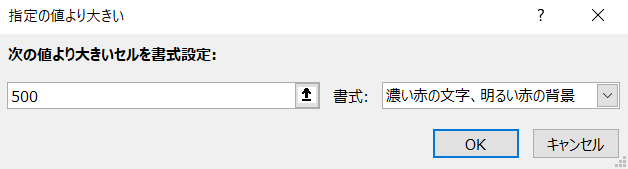
小さな数について設定する方法
500より小さな数の場合は上記と基本的には同様で、以下の通り
- 色を変えたい範囲を選択します。
- [ホーム]タブのスタイルにある、[条件付き書式]を選択します。
- [セルの強調表示ツール]から[指定の値より小さい]をクリックします。
- 次の値より小さいセルを書式設定の下の欄に500と記入し、OKをクリックします。
値の範囲を指定する方法
200以上、500以下場合も同様に以下の通り。
- 色を変えたい範囲を選択します。
- [ホーム]タブのスタイルにある、[条件付き書式]を選択します。
- [セルの強調表示ツール]から[指定の範囲内]をクリックします。
- 次の範囲にあるセルを書式設定の下の欄に200と500を記入し、OKをクリックします。
背景色を数式によって設定する方法
数式による設定の基本
500より大きい場合に設定する
- 色を変えたい範囲を選択します。
- [ホーム]タブのスタイルにある、[条件付き書式]を選択します。
- [セルの強調表示ツール]から[新しいルール]をクリックします。
- =列番号行番号(一番上)>500 として[書式]で[塗りつぶし]の色を設定します。
- [OK]をクリックします。
以下の場合であれば、A1~A5を選択した上で、新しいルールをクリックし、=$A1>500 とします。
| A | B | C | D | |
|---|---|---|---|---|
| 1 | 682 | |||
| 2 | 443 | |||
| 3 | 557 | |||
| 4 | 135 | |||
| 5 | 259 |
数式の指定方法について
上記式では =列番号行番号(一番上)>500 としています。行全体、列全体について指定することもできます。
では一つ一つ見る方法、行方法についても説明をします。
一つ一つのセルについて判断する方法
| A | B | C | D | |
|---|---|---|---|---|
| 1 | 682 | 350 | 400 | |
| 2 | 443 | 600 | 550 | |
| 3 | 557 | 250 | 600 |
この場合については、A1~C3までの範囲を指定した上で、数式を、=A1>500 とします。
左上のセル(ここではA1)を指定してください。
等しいときについては = 小さいときについては < を用い、以外の時は <>を用います。
=A1<>500 とすれば500以外のセルすべてに背景色が設定されます。
列について判断し、行に背景色を設定する方法
| A | B | C | D | |
|---|---|---|---|---|
| 1 | 682 | 神奈川県 | 横浜市 | |
| 2 | 443 | 埼玉県 | 川越市 | |
| 3 | 557 | 東京都 | 世田谷区 |
この場合については、A1~C3までの範囲を指定した上で、数式を、=$A1>500 とします。
Aに$を付けることでA列について判断をしてその行の背景色を設定します。
ここでも左上、$A1と指定してください。
行について判断し、列に背景色を設定する方法
| A | B | C | D | |
|---|---|---|---|---|
| 1 | 682 | 450 | 520 | |
| 2 | 神奈川県 | 東京都 | 埼玉県 | |
| 3 | 横浜市 | 練馬区 | 蕨市 |
この場合については、A1~C3までの範囲を指定した上で、数式を、=A$1>500 とします。
行番号(1)に$を付けることで1行目について判断をしてその列の背景色を設定します。
ここでも左上、A$1と指定してください。
ANDやORを用いた数式による範囲指定
例えば、350より大きく、500より小さいのセルについてのみ背景色が設定されるようにするには以下のように数式を指定します。
=AND(A1 >350 ,A1 <500 )
AND関数を用いて、350より大きく、かつ、500より小さければTRUEとして背景色を指定します。
| A | B | C | D | |
|---|---|---|---|---|
| 1 | 682 | 350 | 400 | |
| 2 | 443 | 600 | 550 | |
| 3 | 557 | 250 | 600 |
「又は」とするときはORを用います。
=OR(A1 <= 350 , A1 >= 500) とすると、上記とは反転して以下のような結果となります。
| A | B | C | D | |
|---|---|---|---|---|
| 1 | 682 | 350 | 400 | |
| 2 | 443 | 600 | 550 | |
| 3 | 557 | 250 | 600 |
400と600のみ背景色を指定したければ、
=OR(A1 =400 , A1 = 600 ) とします。
| A | B | C | D | |
|---|---|---|---|---|
| 1 | 682 | 350 | 400 | |
| 2 | 443 | 600 | 550 | |
| 3 | 557 | 250 | 600 |
背景色の設定を解除するには
設定を解除し背景色を削除する方法は以下の通りです。
- 範囲を選択し、[条件付き書式]をクリックします。
- [ルールの管理]をクリックします。
- 削除したいルールを選び、[ルールの削除]をクリックします。
ルールのクリアでも良いですが、何か設定を他にもしている場合に、その設定も消えてしまうため、どれを削除するかを選ぶことができる上記の方法をおすすめします。
背景色と条件式に関連する参考解説
Excelの関数を検索する
| 分類 | 関数 | 説明 |
|---|---|---|
| 日付 | DATE | 年月日から日付を求める |
| 日付 | DATEDIF | 開始日から終了日までの期間を求める |
| 日付 | DAY | 日付から日を抽出する |
| 日付 | EDATE | 指定月後の月日を求める |
| 日付 | EOMONTH | 指定月後の月末を求める |
| 日付 | EOMONTH+1 | 指定月後の月初めを求める |
| 日付 | HOUR | 時刻から時間を取り出す |
| 日付 | MINUTE | 時刻から分を取り出す |
| 日付 | MONTH | 日付から付きを抽出する |
| 日付 | NETWORKDAYS | 営業日数を求める(土日休日型) |
| 日付 | NETWORKDAYS.INTL | 営業日数を求める(定休日と休業日指定型) |
| 日付 | NOW | 今日の日付と時刻を求める |
| 日付 | SECOND | 時刻から秒を取り出す |
| 日付 | TIME | 時間を指定して時刻データを作成する |
| 日付 | TODAY | 今日の日付を求める |
| 日付 | WEEKNUM | 1月1日から何週目かを求める |
| 日付 | WEEKDAY | 年月日から曜日番号を求める |
| 日付 | WORKDAY | 営業日について指定した日数後の年月日を求める |
| 日付 | WORKDAY.INTL | 営業日について指定した日数後の年月日を求める(定休日と休業日指定型) |
| 日付 | YEAR | 日付から年を抽出する |
| 文字操作 | & | 文字列を結合する |
| 文字操作 | ASC | 全角文字を半角文字に置き換える |
| 文字操作 | CHAR/CLEAN | 改行を削除する |
| 文字操作 | CONCAT | 文字を範囲指定で結合する |
| 文字操作 | CONCATENATE | 文字列を結合する |
| 文字操作 | COLUMN | 列番号を取得する |
| 文字操作 | DELTA | 数値が等しいかを判定する |
| 文字操作 | EXACT | 文字列が等しいかを判定する |
| 文字操作 | FIND(B) | セル内の指定した文字の位置を求める |
| 文字操作 | ISODD | 指定した数値が奇数か偶数かを判定する |
| 文字操作 | JIS | 半角文字を全角文字に置き換える |
| 文字操作 | LEFT(B) | 指定した文字数分の文字を先頭から取り出す |
| 文字操作 | LEN(B) | 文字数をカウントする |
| 文字操作 | LOWER | 文字列を小文字にする |
| 文字操作 | MID(B) | 指定した文字以降の文字を取り出す |
| 文字操作 | NUMBERSTRING | 漢数字に変換する |
| 文字操作 | PHONETIC | フリガナを取り出す |
| 文字操作 | PROPER | 文字列の先頭を大文字にする |
| 文字操作 | REPLACE(B) | 指定した位置にある文字を置き換える |
| 文字操作 | REPT | 指定回数分の文字列を表示 |
| 文字操作 | RIGHT(B) | 指定した文字数分の文字を末尾から取り出す |
| 文字操作 | ROW | 行番号を取得する |
| 文字操作 | SUBSTITUTE | 指定した文字列を置き換える |
| 文字操作 | SEARCH(B) | セル内の指定した文字の位置を求める |
| 文字操作 | TEXT | 日付などの数値(シリアル値)を文字形式に変換、抽出する |
| 文字操作 | TEXTJOIN | 文字列を結合する |
| 文字操作 | TRIM | 余分な空白を削除する |
| 文字操作 | UPPER | 文字列を大文字にする |
| 文字操作 | VALUE | 文字列を数値(シリアル値など)に変換する |
| 論理 | 論理式 | TRUEとFALSE |
| 論理 | AND | すべての条件を満たす論理式 |
| 論理 | IF | 論理式の結果によって表示を切り替える |
| 論理 | IFS | 複数の論理式の結果によって表示を切り替える |
| 論理 | OR | いずれかの条件を満たす論理式 |
| 論理 | SWITCH | 論理式の結果によって表示を切り替える |
| 数学 | AGGREGATE | 指定した19の集計方法で集計値を求める |
| 数学 | CEILING | 基準値の単位で切り上げる |
| 数学 | FLOOR | 基準値の単位で切り下げる |
| 数学 | INT | 小数点以下を切り捨てる |
| 数学 | ISEVEN | 偶数柿数かを判定する |
| 数学 | MOD | 割り算の余りを求める |
| 数学 | MROUND | 基準値の単位で四捨五入する |
| 数学 | POWER | べき乗を求める |
| 数学 | PRODUCT | 掛け算を求める |
| 数学 | QUOTIENT | 割り算の商を求める |
| 数学 | RAND | 乱数を発生させる |
| 数学 | ROUND | 指定した桁で四捨五入する |
| 数学 | ROUNDDOWN | 指定した桁で切り捨てる |
| 数学 | ROUNDUP | 指定した桁で切り上げる |
| 数学 | SUBTOTAL | 指定した11の集計方法で集計値を求める |
| 数学 | SUM | 数値の合計を求める |
| 数学 | SUMIF | 特定の条件を満たすセルの合計値を求める |
| 数学 | SUMIFS | 複数の条件を満たすセルの合計値を求める |
| 数学 | SUMPRODUCT | 条件付きセルの乗算数の合計を求める |
| 数学 | SUMPRODUCT | セルの乗算数の合計を求める |
| 数学 | TRUNC | 指定した桁数を切り捨てる |
| 数学 | TRUNC | 小数点以下を切り捨てる |
| 検索 | CHOOSE | インデックス数値に対応する値を表示する |
| 検索 | FILTER | 条件に一致する行のデータを求める |
| 検索 | INDEX | 範囲内の指定したデータを取り出す |
| 検索 | INDEX | 指定した行位置に対応する列データを取り出す |
| 検索 | INDEX | 指定した列位置に対応する行データを取り出す |
| 検索 | LOOKUP | 検索値に一致するデータを検索する |
| 検索 | MATCH | 値に一致する行位置を求める |
| 検索 | MATCH | 値に一致する列位置を求める |
| 検索 | UNIQUE | 重複するデータをまとめる |
| 検索 | VLOOKUP | 検索値に一致するデータを検索する |
| 検索 | VLOOKUP | 検索値に対応するデータ(範囲型)を求める |
| 統計 | AVERAGE | 平均値を求める |
| 統計 | AVERAGEA | 平均値を求める |
| 統計 | AVERAGEIF | 条件に合う数値の平均値を求める |
| 統計 | AVERAGEIFS | 複数の条件に合う数値の平均値を求める |
| 統計 | COUNT | 指定したデータの個数を求める |
| 統計 | COUNTA | 指定したデータの個数を求める |
| 統計 | COUNTBLANK | 空白セルの個数を求める |
| 統計 | COUNTIF | 条件に合うデータ数を求める |
| 統計 | COUNTIFS | 複数の条件に合うデータ数を求める |
| 統計 | FREQUENCY | データの度数を求める |
| 統計 | LARGE | 大きいほうからの順位の数値を求める |
| 統計 | MAX | データの最大値を求める |
| 統計 | MAXA | データの最大値を求める |
| 統計 | MAXIFS | 複数条件を満たす最大値を求める |
| 統計 | MEDIAN | 中央値を求める |
| 統計 | MIN | データの最大値を求める |
| 統計 | MINA | データの最大値を求める |
| 統計 | MINIFS | 複数条件を満たす最小値を求める |
| 統計 | MODE.MULT | データの最頻値を求める(こちらを推奨) |
| 統計 | MODE.SNGL | データの最頻値を求める(MODE.MULT推奨) |
| 統計 | PERCENTILE.EXC | 百分位数(パーセント)を求める |
| 統計 | PERCENTILE.INC | 百分位数(パーセント)を求める |
| 統計 | PERCENTRANK.EXC | データの位置を百分率で求める |
| 統計 | PERCENTRANK.INC | データの位置を百分率で求める |
| 統計 | QUARTILE.EXC | 四分位数を求める |
| 統計 | QUARTILE.INC | 四分位数を求める |
| 統計 | RANK.EQ | データの順位を求める |
| 統計 | SMALL | 小さいほうからの順位の数値を求める |
| 統計 | STDEV.P | 標準偏差(母集団型)を求める |
| 統計 | STDEV.S | 標準偏差(標本型)を求める |
| 統計 | STDEVA | 標準偏差(標本型で論理等含む)を求める |
| 統計 | STDEVPA | 標準偏差(母集団型で論理等含む)を求める |
| 統計 | VAR.P | データの分散(標本分散)を求める |
| 統計 | VAR.S | データの分散(不偏分散)を求める |
| 統計 | VARA | データの分散(不偏分散)を求める |
| 統計 | VARPA | データの分散(標本分散)を求める |





